浏览器:各浏览器的兼容模式修改
介绍
- 由于兼容性原因,可能会导致进入某些网站时显示内容不全或者无法进行点击,这时就需要进行浏览器的兼容模式的修改了。
- 本篇主要介绍了主流浏览器的修改方法,其余浏览器大同小异,如有需要,请进行百度。
- 这里就以学校教务处网站为例,进行修改了。
一、IE浏览器
介绍
IE浏览器是每个电脑必备的,如果想要图省事,可以直接用它,但日用不建议用。
步骤
点击桌面右下角的开始按钮,找到 Windows 附件 中的“Internet Explorer”
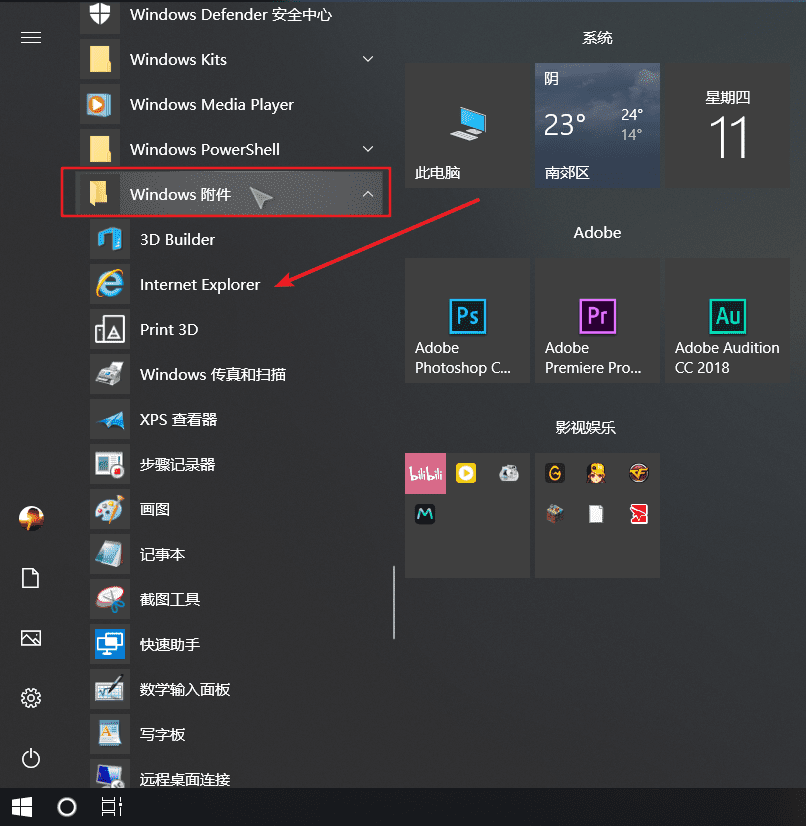
在右上角的齿轮按钮的下拉栏中找到
兼容性视图设置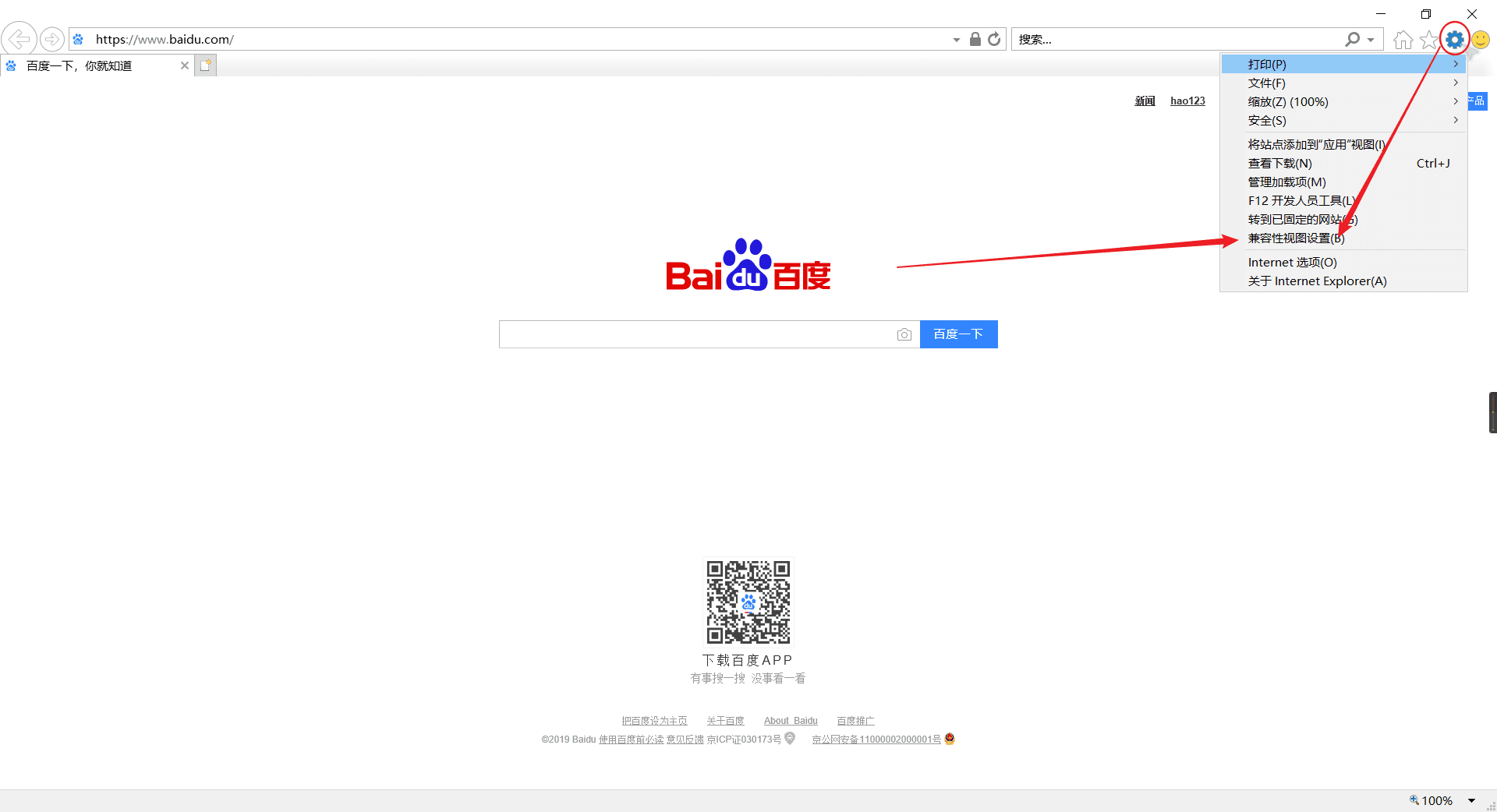
在弹出的对话框中把你需要修改兼容性的网站添加进去即可,这里添加了教务处学生端口的两个网站,总共有4个,分别为
211.82.47.2211.82.47.3211.82.47.6211.82.47.7(前两个网站现在已经进不去,只能用后边两个——2019.10.7)
直接在地址栏里输入你刚刚添加的地址,回车进入
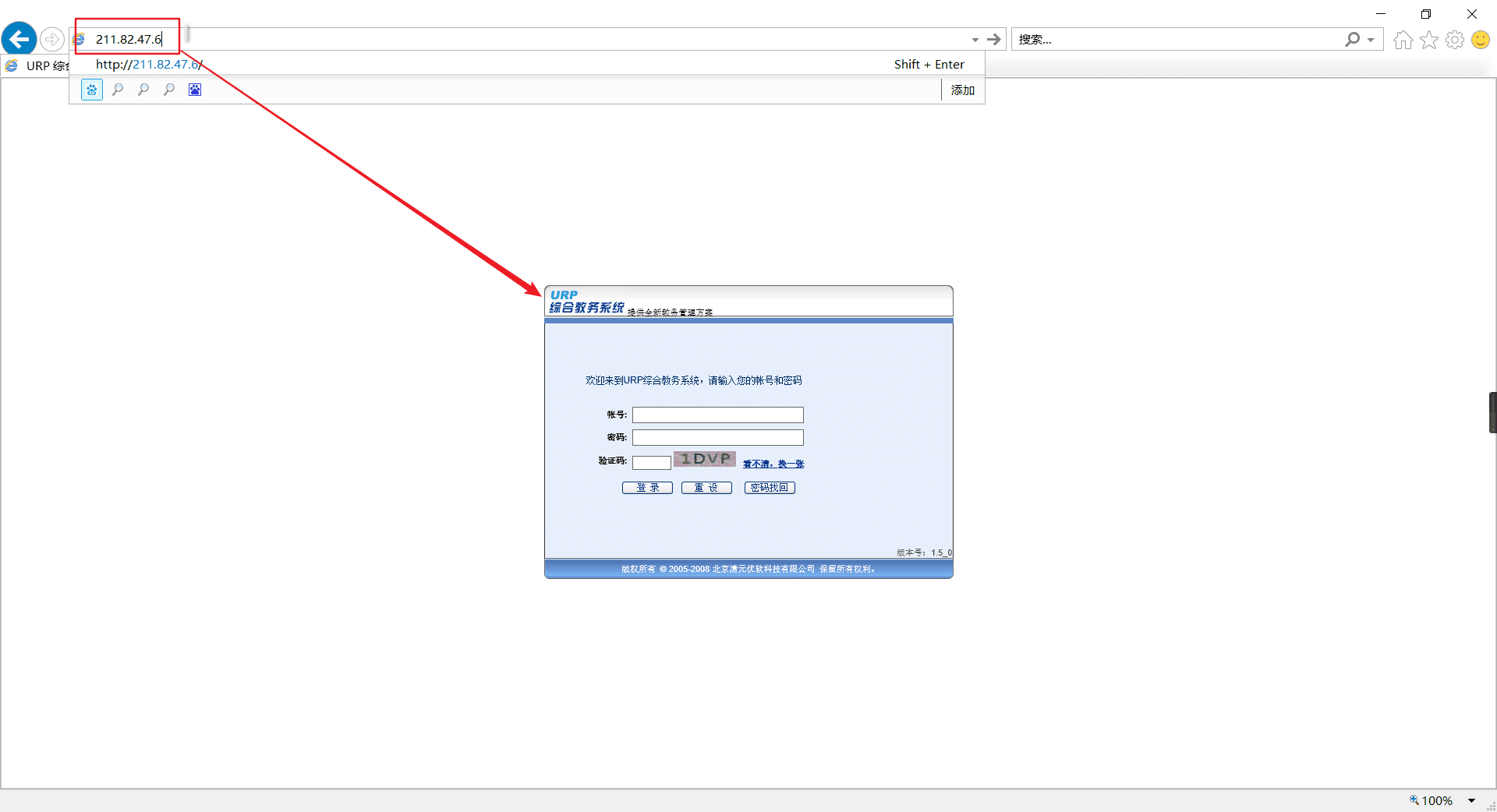
这时你登录后就会发现,困扰你多年的选课点了没反应的问题终于解决了
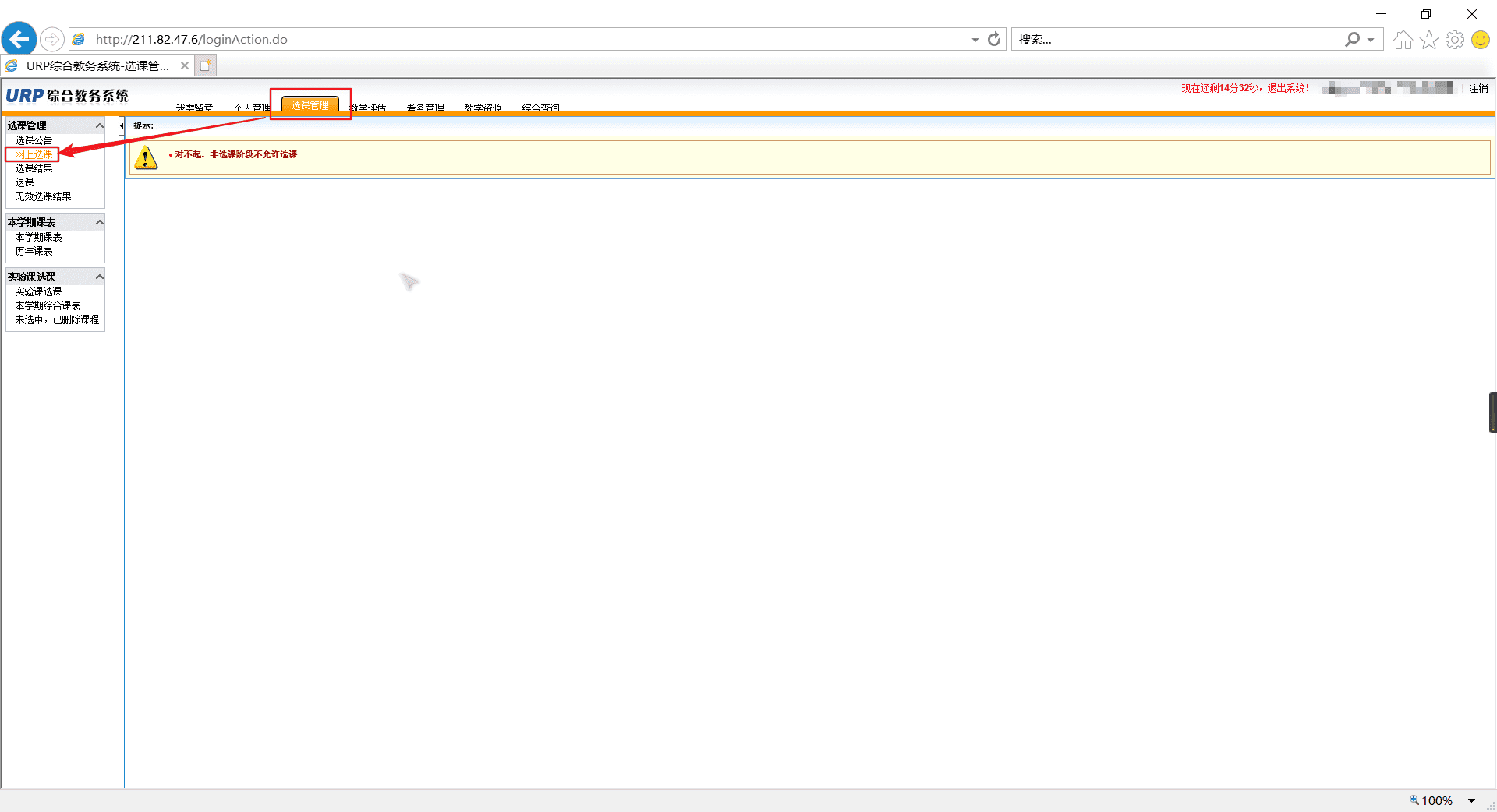
二、Microsoft Edge
介绍
作为微软的亲儿子,我相信大部分人的win10电脑上肯定有这个浏览器,不过这个浏览器貌似也挺不错的,日用足够了
但是,说实话,用这个浏览器实属多此一举,因为后边还是需要用到IE浏览器
步骤
在你的桌面或者开始菜单中找到Edge
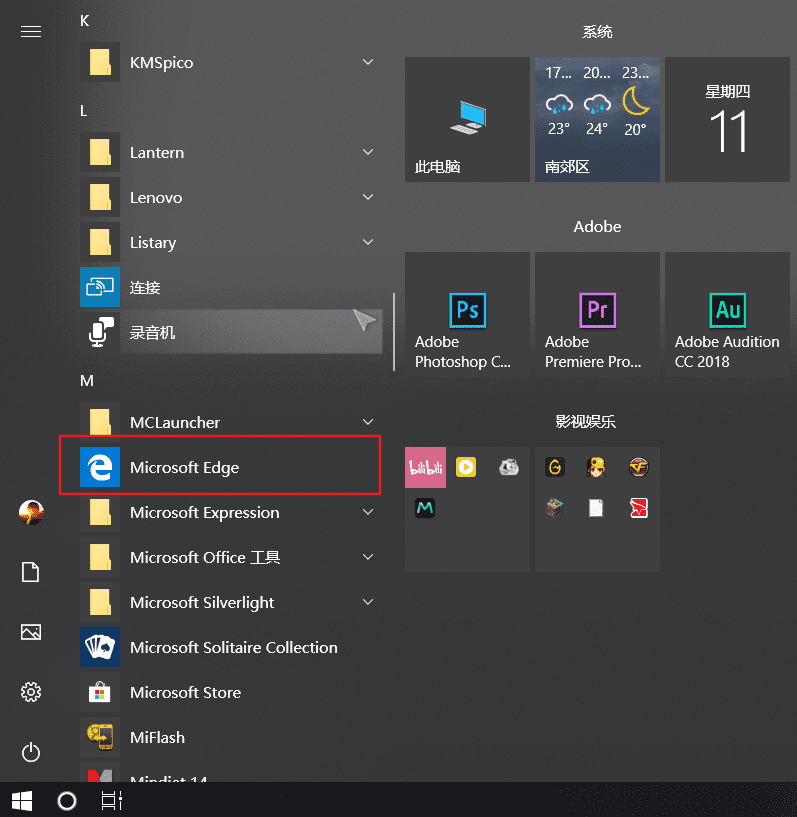
重点来了,点击右上三点里的
使用IE打开,然后你会发现,又回到了IE这个操蛋的玩意了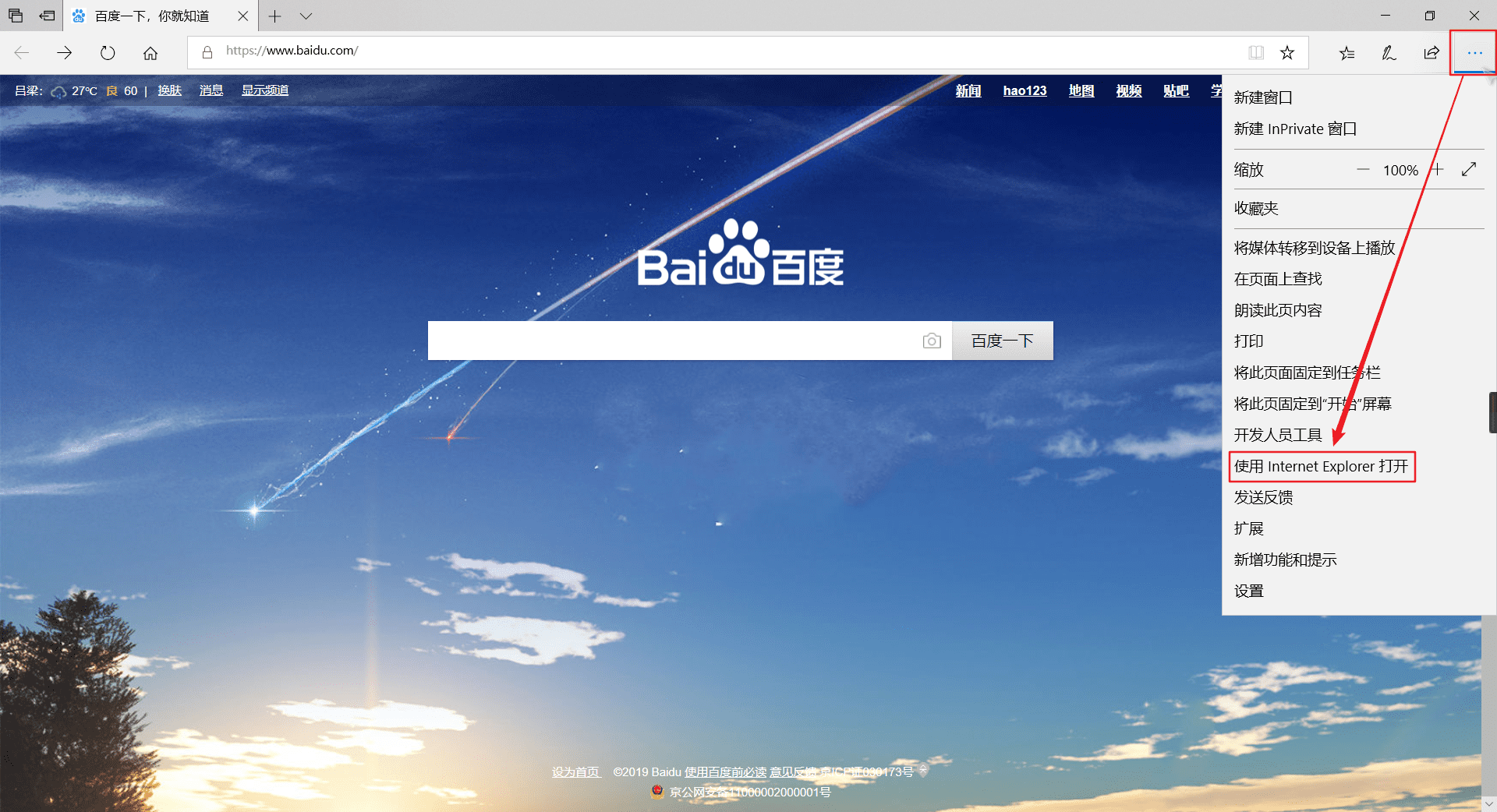
之后步骤请参照上边的2~5点。
三、QQ浏览器
介绍
现在大部分软件都是腾讯一家独大,所以难免有用QQ浏览器的。
步骤
在地址栏先输入网址进入该网站
在地址栏的右侧你会发现一个闪电图标,点击它修改为
兼容模式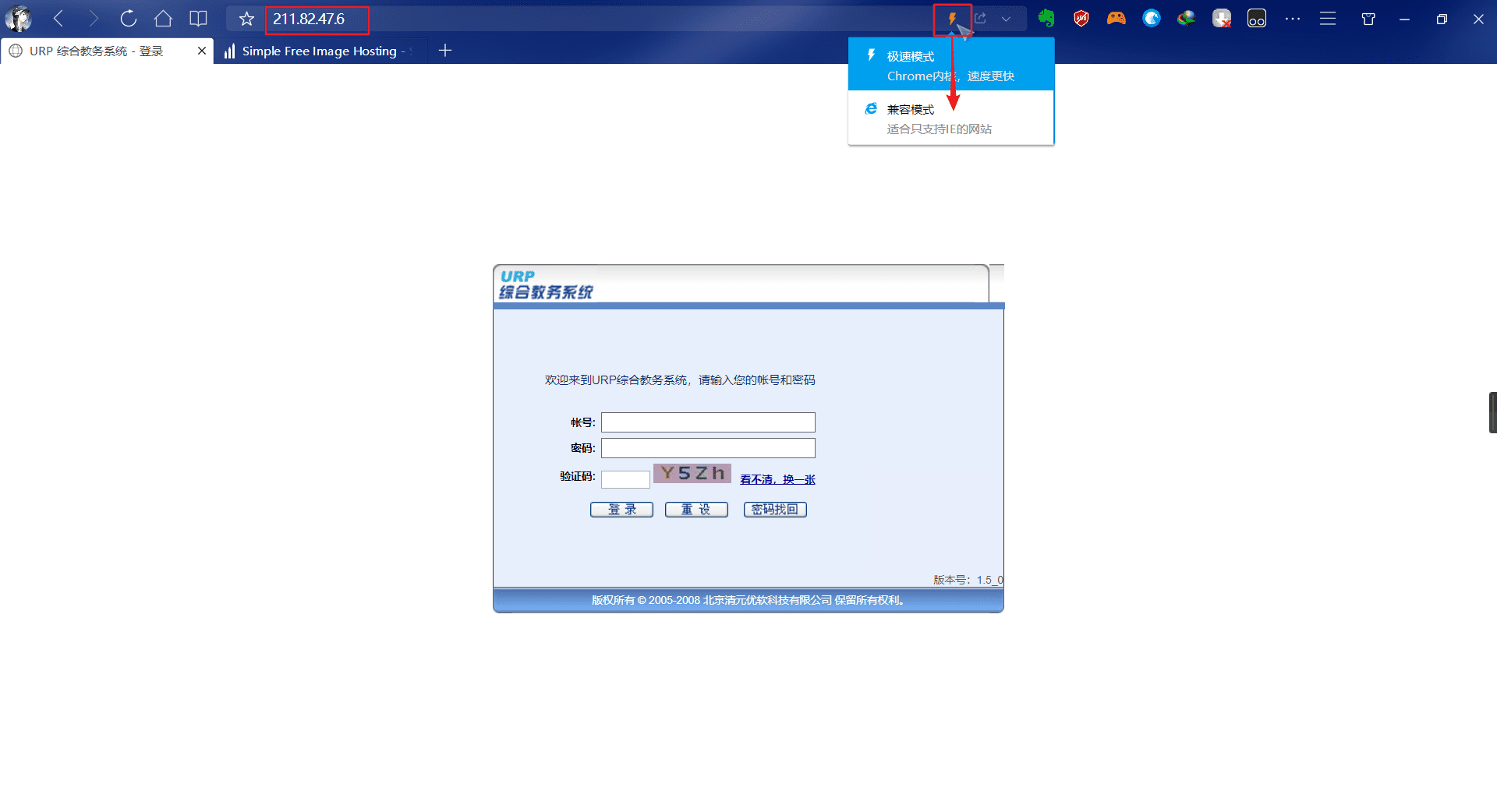
然后重新登录即可
四、360浏览器
介绍
现在难免有人喜欢360全家桶,360也很简单
步骤
在地址栏先输入网址进入该网站
在地址栏的第二个图标即闪电图标那点击一下,修改为
兼容模式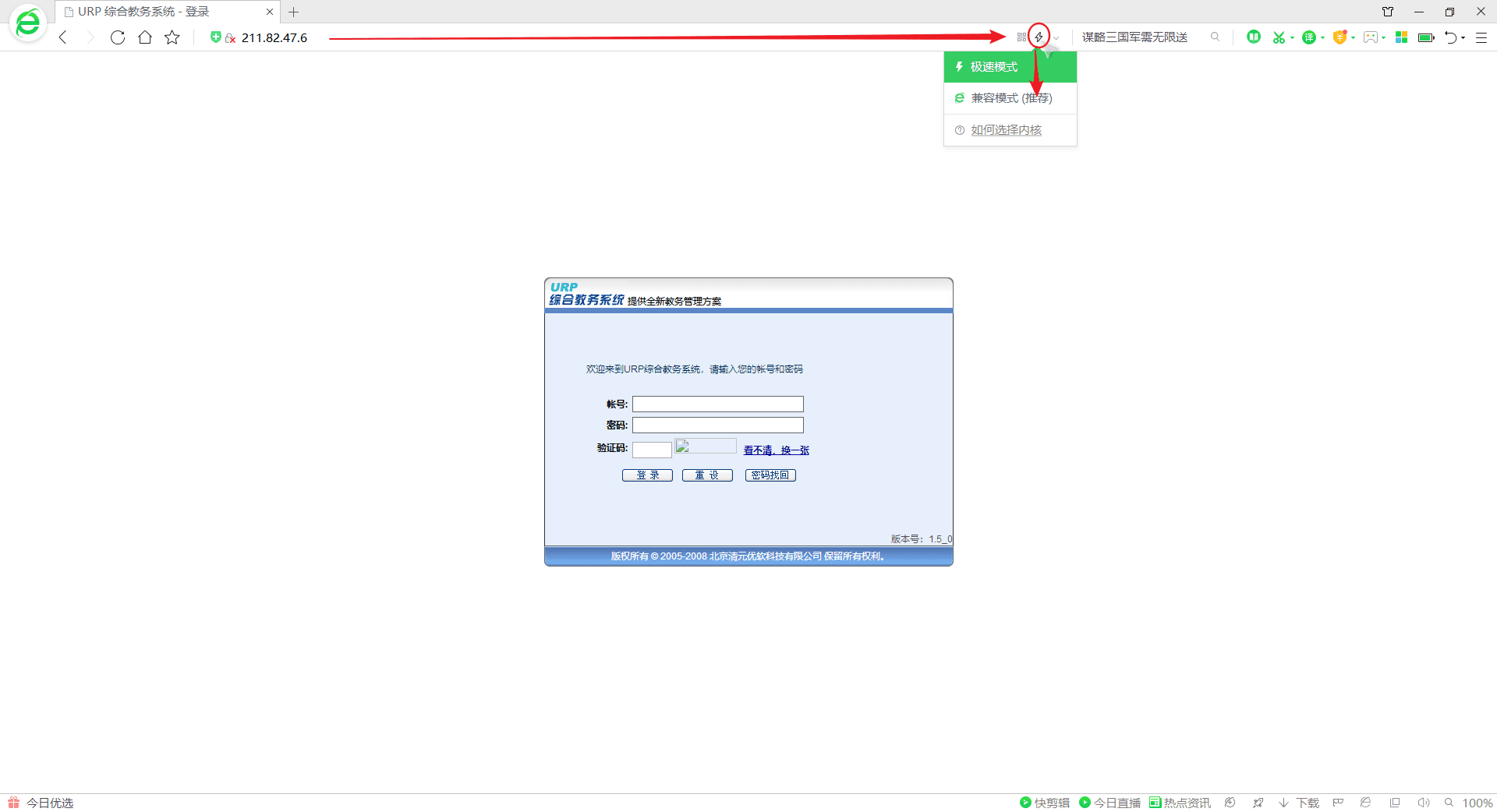
然后重新登录即可
五、谷歌浏览器
这里谷歌浏览器需要使用插件才可以,所以这里没有写出,如果有人有需要,可以百度,也可以评论区找我。